Catatan
Akses ke halaman ini memerlukan otorisasi. Anda dapat mencoba masuk atau mengubah direktori.
Akses ke halaman ini memerlukan otorisasi. Anda dapat mencoba mengubah direktori.
Anda dapat menggunakanPerekam Power Automate desktopuntuk merekam interaksi SAP GUI. Perekam desktop menerjemahkan setiap klik mouse dan penekanan tombol ke dalam Power Automate tindakan Desktop, lalu menambahkan tindakan ini ke alur desktop Anda.
Jika Anda ingin melihat pengalaman perekaman desktop baru beraksi, ikuti langkah-langkah ini untuk mengonfigurasi ulang otomatisasi berbasis tindakan yang Anda buat di bagian RPA low-code dengan SAP GUI di Power Automate Desktop dari playbook ini.
Anda juga dapat mengikuti pendekatan no-code di episode 6 dari seri video:
Pilih tab ProcessHRMasterFormsub-alur , lalu pilih Perekam desktop.

Buka SAP, bawa jendela Akses Mudah SAP ke latar depan, lalu di jendela Perekam desktop, pilih Mulai merekam.

Masukkan PA30 ke dalam bidang Transaksi , lalu pilih Enter.
![]()
Masukkan nomor Personel, lalu pilih Enter.

Pilih Alamat sebagai Teks Jenis Info, lalu masukkan nilai di STy (seperti 2 atau nilai lain yang sesuai untuk kasus penggunaan Anda).

Masukkan tanggal di bidang Dari , lalu pilih ikon Baru .

Masukkan nama jalan beserta nomor rumah di Baris Alamat 1.
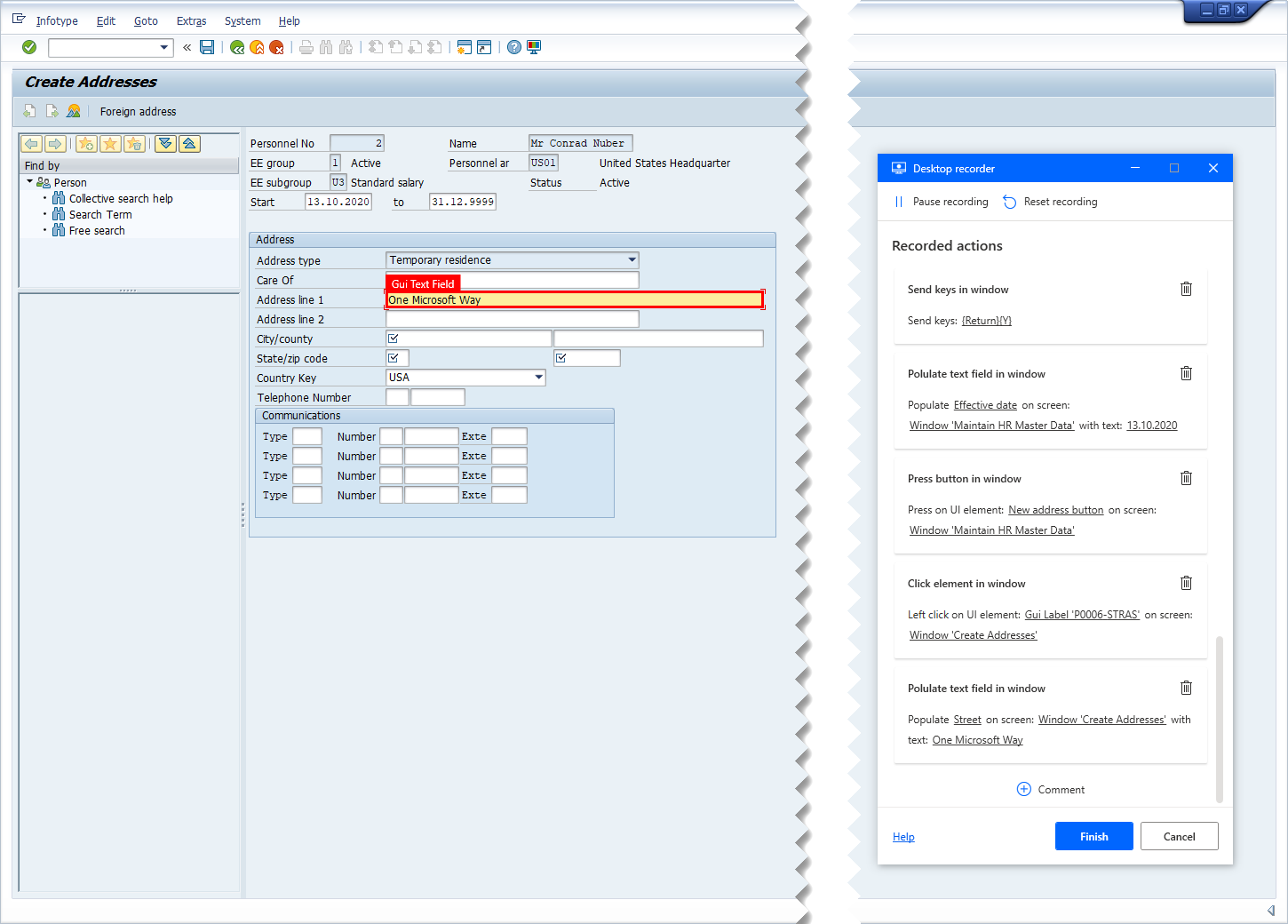
Masukkan nilai untuk Kota, Negara Bagian/kode pos, dan Kunci Negara, lalu pilih Simpan.

Pilih ikon Kembali (F3).

Ini menyelesaikan proses pembuatan alamat, jadi pilih Selesai di jendela Perekam desktop.

Skrip alur desktop Anda akan terlihat mirip dengan gambar berikut.

Selama perekaman, Anda mungkin secara tidak sengaja memilih jendela atau elemen UI lain yang tidak relevan dengan alur Anda. Jika ini terjadi, Anda dapat menghapus langkah tindakan duplikat atau yang tidak perlu dari skrip.


Sorot semua tindakan yang ditentukan secara manual dalam RPA low-code dengan SAP GUI di Power Automate Desktop, klik kanan, lalu pilih Hapus pilihan untuk menghapusnya dari sub-alur.

Edit tindakan Isi bidang teks di jendela untuk Id Karyawan, dan ganti nilai Teks untuk diisi dengan variabel EmployeeId yang ditentukan sebelumnya.


Edit tindakan Isi bidang teks di jendela untuk subtipe Info, dan ganti nilai Teks untuk diisi dengan variabel AddressType yang ditentukan sebelumnya.


Edit dan ganti teks hard-code dengan variabel di bidang Isi teks dalam tindakan jendela untuk tanggal berlaku, Jalan , Kota , Negara Bagian, Kode Pos, dan Negara.

Sorot tindakan yang Anda perlukan untuk sub-alur pembuatan alamat karyawan, klik kanan tindakan yang Anda pilih, lalu pilih Potong.

Buka sub-alur ProcessEmployeeAddressForm , pilih semua tindakan, klik kanan, lalu pilih Hapus.

Di ProcessEmployeeAddressFormsub-alur , klik kanan, lalu pilih Tempel.

Di bawah panel Variabel , edit semua variabel, lalu berikan nilai Default. Nilai default ini akan digunakan untuk menguji alur desktop yang diperbarui.


Pilih Simpan, lalu tutup pesan konfirmasi.
Pilih Jalankan.

Hebat! Dengan opsi perekaman desktop baru ini, beberapa penyesuaian tindakan kecil, dan sedikit pemfaktoran ulang, Anda telah mengurangi waktu pengembangan dan menyederhanakan proses definisi tindakan alur desktop secara keseluruhan.
Penting
Hapus semua nilai default yang ditentukan sebelumnya sebelum Anda meninggalkan pengalaman penulisan alur desktop.